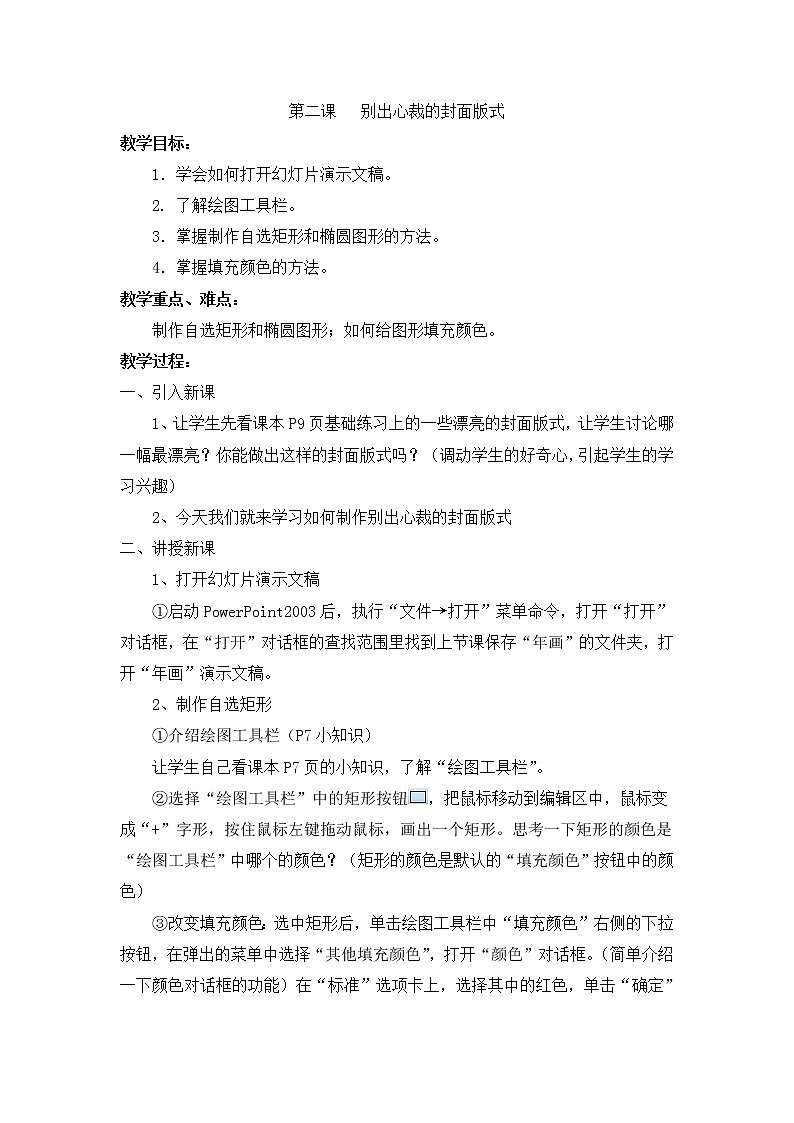
小学第二课 别出心裁的封面版式教案设计
展开第二课 别出心裁的封面版式
教学目标:
1.学会如何打开幻灯片演示文稿。
2. 了解绘图工具栏。
3.掌握制作自选矩形和椭圆图形的方法。
4.掌握填充颜色的方法。
教学重点、难点:
制作自选矩形和椭圆图形;如何给图形填充颜色。
教学过程:
一、引入新课
1、让学生先看课本P9页基础练习上的一些漂亮的封面版式,让学生讨论哪一幅最漂亮?你能做出这样的封面版式吗?(调动学生的好奇心,引起学生的学习兴趣)
2、今天我们就来学习如何制作别出心裁的封面版式
二、讲授新课
1、打开幻灯片演示文稿
①启动PowerPoint2003后,执行“文件→打开”菜单命令,打开“打开”对话框,在“打开”对话框的查找范围里找到上节课保存“年画”的文件夹,打开“年画”演示文稿。
2、制作自选矩形
①介绍绘图工具栏(P7小知识)
让学生自己看课本P7页的小知识,了解“绘图工具栏”。
②选择“绘图工具栏”中的矩形按钮,把鼠标移动到编辑区中,鼠标变成“+”字形,按住鼠标左键拖动鼠标,画出一个矩形。思考一下矩形的颜色是“绘图工具栏”中哪个的颜色?(矩形的颜色是默认的“填充颜色”按钮中的颜色)
③改变填充颜色:选中矩形后,单击绘图工具栏中“填充颜色”右侧的下拉按钮,在弹出的菜单中选择“其他填充颜色”,打开“颜色”对话框。(简单介绍一下颜色对话框的功能)在“标准”选项卡上,选择其中的红色,单击“确定”按钮,就可以为矩形填充红色。
④改变矩形的位置和大小:把鼠标指针移动到矩形内部,鼠标变成“ ”,就可以通过拖动鼠标改变矩形的位置(将矩形拖动到幻灯片左上角)。选中矩形后矩形周围有九个控制点(“小白点”用来改变矩形的大小,“小绿点”用来旋转矩形),把鼠标移动到右下角的控制点上,鼠标变为“ ”,拖动鼠标,使矩形的大小为幻灯片的一半。
⑤改变线条颜色:选中矩形后,单击绘图工具栏中的“线条颜色”右侧的下拉按钮,在弹出的菜单中选中“白色”。简单介绍“其他线颜色”、“带图案线条”。
3、制作椭圆
①参照画矩形的方法,用绘图工具栏中的“椭圆”工具画一个椭圆,并将它移动到幻灯片的中间位置。
②改变椭圆颜色:选中椭圆后,单击绘图工具栏中的“填充颜色”右侧的下拉按钮,在弹出的菜单中选择“填充效果”,在打开的“填充颜色”对话框中选择“渐变”选项卡,参照图2-1进行设置。
③保存文件:执行“文件→保存”,或直接按“Ctrl+S”快捷键,保存修改后的演示文稿。
三、总结
1、打开PowerPoint演示文稿的方法。
2、绘图工具栏的工具介绍。
3、绘制矩形和椭圆的方法。
4、修改矩形和椭圆的颜色和大小的方法。
小学第二课 了不起的计算机表格教案设计: 这是一份小学第二课 了不起的计算机表格教案设计,共3页。教案主要包含了导入,新课自 主 学习,探究新知,说一,全课等内容,欢迎下载使用。
教科版(云南)五年级上册第三单元 制作目录第十三课 年画与民俗教案设计: 这是一份教科版(云南)五年级上册第三单元 制作目录第十三课 年画与民俗教案设计,共3页。教案主要包含了引入新课,讲授新课,总结等内容,欢迎下载使用。
小学信息技术教科版(云南)五年级上册第十二课 神奇的超链接教案: 这是一份小学信息技术教科版(云南)五年级上册第十二课 神奇的超链接教案,共2页。教案主要包含了引入新课,讲授新课,总结等内容,欢迎下载使用。













